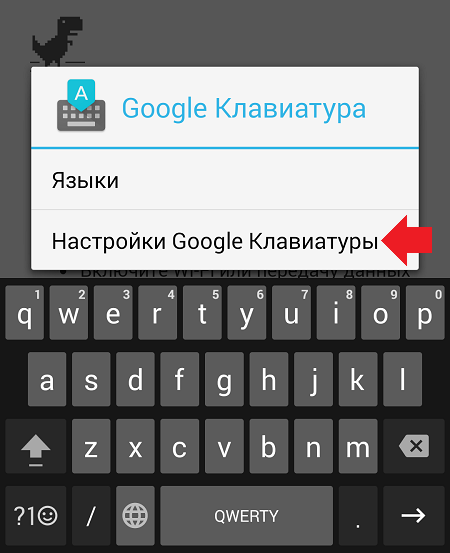Ký hiệu vô cực trên bàn phím
 Trong thế giới hiện đại, người ta chú ý nhiều đến việc phát triển các công nghệ tiên tiến và phát triển thiết bị. Không thể tưởng tượng cuộc sống của chúng ta mà không có công nghệ bao quanh chúng ta trong các hoạt động hàng ngày. Trong số các thiết bị công nghệ cao có nhiều thiết bị giúp cuộc sống dễ dàng hơn. Chúng giúp bạn có thể tiết kiệm thời gian và đạt được kết quả tốt hơn với ít công sức và năng lượng nhất.
Trong thế giới hiện đại, người ta chú ý nhiều đến việc phát triển các công nghệ tiên tiến và phát triển thiết bị. Không thể tưởng tượng cuộc sống của chúng ta mà không có công nghệ bao quanh chúng ta trong các hoạt động hàng ngày. Trong số các thiết bị công nghệ cao có nhiều thiết bị giúp cuộc sống dễ dàng hơn. Chúng giúp bạn có thể tiết kiệm thời gian và đạt được kết quả tốt hơn với ít công sức và năng lượng nhất.
Nội dung của bài viết
Ký tự bàn phím
Những phát triển tiên tiến đã xâm nhập vào hầu hết các lĩnh vực hoạt động của con người, nơi cần có sự tự động hóa lao động. Chúng cũng đã trở nên phổ biến trong cuộc sống hàng ngày. Ví dụ, hầu hết mọi người đều có một máy tính ở nhà với nhiều thiết bị được kết nối với nó để thực hiện một tác vụ chung và đảm bảo hệ thống hoạt động trơn tru. Cho đến gần đây, điều này dường như là không thể và rất hiếm.
THẨM QUYỀN GIẢI QUYẾT! Máy tính, là một cỗ máy tính toán mạnh mẽ, cần cung cấp các quy trình lập trình phức tạp với các thiết bị khác. Đó là mối quan tâm đặc biệt cho những khám phá trong tương lai.
Tuy nhiên, hôm nay trong bài viết này chúng ta sẽ không nói về toàn bộ máy tính. Chúng ta sẽ nói về bàn phím, thứ không thể thiếu để đảm bảo hoạt động bình thường.Chúng ta sẽ nói về mục đích và những khả năng tiềm ẩn của nó mà hầu hết người dùng vẫn chưa biết.
Bàn phím ban đầu được phát minh như một phương tiện để nhập thông tin bằng các nút (phím) đặc biệt. Nhưng không phải tất cả các biểu tượng đều có thể được đặt trên các nút. Tại sao? Nhưng vì có rất nhiều trong số họ. Tuy nhiên, không thể chèn hình vẽ và hình ảnh. Qua nhiều năm, thiết kế của nó đã thay đổi, nhưng nhiệm vụ chính vẫn không thay đổi:
- Sử dụng nó, chúng tôi nhập các ký tự văn bản và bất kỳ thông tin nào.
- Chúng tôi sử dụng nó trong trò chơi để thực hiện nhiều hành động khác nhau.
- Chúng tôi sử dụng nó để viết mã hóa.
- Tải các chương trình và mở hộp thoại hệ thống.
- Chúng tôi gõ các ký tự đặc biệt bằng cách sử dụng kết hợp.
- Nếu chuột bị vô hiệu hóa, nó có thể trở thành công cụ chính để làm việc và khôi phục cài đặt.
QUAN TRỌNG: Một số kết hợp đặc biệt hữu ích khi thiết bị bị treo hoặc tắt. Chúng tôi khuyên bạn nên ghi nhớ chúng để sử dụng sau này.
Phím ký tự kép tiêu chuẩn - cách sử dụng chúng?
Mọi người đều quen thuộc với phiên bản cổ điển của bàn phím. Nó là một thiết bị hình chữ nhật được kết nối với máy tính, có các nút cách đều nhau. Mỗi nút mang thông tin về một dấu hiệu cụ thể được gán cho nó. Khi bạn nhấn nút tương ứng, một trong những ký hiệu có thể có sẽ được hiển thị trên màn hình.
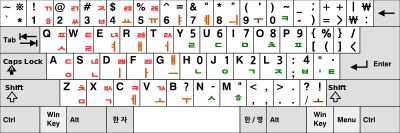 Đây có thể là dấu hiệu của bản quyền, đoạn văn, phép nhân, trọng âm, nhiệt độ, với dấu thập, đô la, euro, gốc hoặc, ví dụ: bạn có thể đặt gốc, thanh dọc, ký hiệu trích dẫn, con chó, nhiều dấu câu nhãn hiệu và các biểu tượng quan trọng khác. Chúng được nhập bằng mã.Và nếu cộng và trừ, cũng như đường kính hoặc mét, có thể được tìm thấy trên bàn phím, thì dấu vô cực hoặc đồng rúp sẽ chỉ được nhập thông qua mã. Các mã này hoạt động trên nhiều loại máy tính khác nhau. Các dấu hiệu sẽ được hiển thị ngay cả khi Asus thông thường được thay thế bằng MAC.
Đây có thể là dấu hiệu của bản quyền, đoạn văn, phép nhân, trọng âm, nhiệt độ, với dấu thập, đô la, euro, gốc hoặc, ví dụ: bạn có thể đặt gốc, thanh dọc, ký hiệu trích dẫn, con chó, nhiều dấu câu nhãn hiệu và các biểu tượng quan trọng khác. Chúng được nhập bằng mã.Và nếu cộng và trừ, cũng như đường kính hoặc mét, có thể được tìm thấy trên bàn phím, thì dấu vô cực hoặc đồng rúp sẽ chỉ được nhập thông qua mã. Các mã này hoạt động trên nhiều loại máy tính khác nhau. Các dấu hiệu sẽ được hiển thị ngay cả khi Asus thông thường được thay thế bằng MAC.
QUAN TRỌNG: Tất cả các nút phải chiếm vị trí được chỉ định. Khi tháo rời để vệ sinh cần lưu ý những vị trí quan trọng để lắp lại cho đúng.
Tất cả các ký tự được chia thành văn bản, đồ họa và số, đại diện cho nhiều loại mã hóa. Một người dùng bình thường không có kỹ năng và kiến thức đặc biệt trong lĩnh vực công nghệ máy tính sẽ không sử dụng được tất cả các khả năng của công nghệ. Chúng được nhập cả trong Word và mạng xã hội. Chúng cũng được phản ánh trên điện thoại.
Thông thường, những người mới bắt đầu quan tâm đến cách đặt dấu chia hoặc độ C, cũng như các chữ số La Mã. Các ký tự phổ biến như dấu phẩy, nhân, dấu nháy đơn và dấu cứng cũng được nhập bằng mã alt. Trên máy tính xách tay hoặc Android, không nhất thiết phải chọn tiếng Anh thay vì tiếng Nga. Nhân tiện, các chữ số La Mã rất dễ gõ từ bàn phím tiếng Anh. Việc tạo biểu tượng của tác giả vẫn chưa được cung cấp. Tổng cộng có khoảng vài nghìn ký tự.
Đối với công việc trung bình bình thường của người mới bắt đầu và người nghiệp dư, một bộ lệnh cơ bản là đủ. Nếu bạn muốn mở rộng tầm nhìn của mình hoặc bạn có nhu cầu cấp thiết để tìm hiểu thêm về khả năng công nghệ của mình, chúng tôi khuyên bạn nên xem xét danh sách các ký hiệu và dấu hiệu có thể được nhập bằng cách sử dụng đầu vào bàn phím tiêu chuẩn.
THẨM QUYỀN GIẢI QUYẾT! Nếu lâu không tìm được biển hiệu phù hợp, bạn có thể sao chép từ Internet và dán vào.
Bất kể kiểu máy và loại thiết bị nào, nguyên tắc hoạt động sẽ gần như giống nhau trên tất cả các hệ thống, vì vậy chúng tôi sẽ trình bày một kế hoạch chung để kích hoạt các biểu tượng. Vì tất cả chúng đều được chia thành nhiều cấp độ (tùy theo độ phức tạp của việc nhấn và biểu tượng được hiển thị), chúng tôi sẽ chia chúng thành ba nhóm một cách có điều kiện:
- Các biểu tượng thông thường được in trên các nút. (Dấu chấm hỏi - dấu hỏi hoặc dấu chấm than)
- Các biểu tượng được kích hoạt bằng cách sử dụng tổ hợp hoặc phím nóng.
- Sự kết hợp phức tạp của các nút gọi các chương trình khác nhau.
Tùy thuộc vào chính xác những gì bạn muốn học, hãy chọn một trong những mục được đề xuất để học. Chúng tôi sẽ cho bạn biết mọi thứ theo thứ tự và bắt đầu với bộ đơn giản nhất.
Như đã đề cập ở trên, trên một số nút, ngoài ký hiệu chính còn có hình ảnh của ký hiệu phụ, thường có kích thước nhỏ hơn. Các nhà phát triển đã quyết định làm cho thiết bị trở nên nhỏ gọn và gán nhiều ký tự cho một số phím cùng một lúc. Để kích hoạt các ký hiệu như phần trăm, hàm băm, dấu hoa thị và các ký hiệu khác, bạn cần sử dụng thuật toán sau:
- Tìm hiểu cách chuyển từ chữ thường sang chữ hoa và ngược lại bằng cách sử dụng Shift.
- Chọn nút bạn quan tâm có hình ảnh biển báo được yêu cầu.
- Nhấp vào nó trong khi giữ nút Shift.
- Trong một số trường hợp, bạn sẽ cần thay đổi bố cục sang tiếng Latin.
QUAN TRỌNG: Cần phải nhấn đồng thời, nếu không sẽ không có tác dụng gì.
Những mã đặc biệt ít người biết đến
 Thông thường mọi người tình cờ bắt gặp tùy chọn trước đó khi cần sử dụng tỷ lệ phần trăm hoặc dấu chấm than trong tài liệu văn bản. Nếu bạn đã thành thạo cấp độ đầu tiên và khám phá kiến thức mới, bạn có thể bắt đầu học điểm tiếp theo.
Thông thường mọi người tình cờ bắt gặp tùy chọn trước đó khi cần sử dụng tỷ lệ phần trăm hoặc dấu chấm than trong tài liệu văn bản. Nếu bạn đã thành thạo cấp độ đầu tiên và khám phá kiến thức mới, bạn có thể bắt đầu học điểm tiếp theo.
Ở giai đoạn này, bạn sẽ làm quen với việc sử dụng tổ hợp phím Alt với người khác để nhập các biểu tượng khác thường. Như đã rõ trong mô tả, việc thực thi đúng lệnh sẽ như sau:
- Tìm nút trên bàn phím có chữ Alt.
- Nhấn và giữ nó.
- Sau đó, nhấn phím số khác mà bạn quan tâm trên NumPad.
- Bạn có thể nhập một số nguyên, ví dụ Alt + 123. Đồng thời, giữ Alt và không nhả ra cho đến khi nhập xong tổ hợp mong muốn.
- Sau đó, hình mong muốn sẽ xuất hiện trên màn hình.
Có rất nhiều hình ảnh khác nhau thu được bằng phương pháp này, số lượng của chúng lên tới vài trăm hoặc nhiều hơn. Chúng tôi sẽ xem xét mười lựa chọn có thể. Nếu muốn nghiên cứu danh sách đầy đủ các phần tử, bạn có thể thử thuật toán này cho từng nút và viết ra những phần tử bạn thích nhất.
- Trình tự bắt đầu bằng sự kết hợp với 1. Bạn sẽ có một khuôn mặt cười dễ thương.
- Khi kết hợp với deuce sẽ xuất hiện một mặt cười đen trắng.
- Sau đó là một bộ bài. Số ba chứa trái tim.
- Bốn - kim cương.
- Năm đại diện cho các câu lạc bộ.
- Đối với quân bích, hãy sử dụng kết hợp với quân sáu.
- Sau đó đến Alt+7 để đánh dấu điểm ở giữa văn bản viết thường.
- Đối với 8, một hình vuông có các góc tròn.
- 9 sẽ vẽ một vòng tròn.
- 10 sẽ hiển thị một hình vuông màu đen với một vòng tròn màu trắng bên trong.
- Tiếp theo là: biểu tượng nam và nữ, giai điệu, mặt trời, mũi tên, dấu chấm than kép...
Bạn có thể gõ tất cả những điều này bằng cách sử dụng các ký hiệu cổ điển trên bàn phím thông thường nhất. Bạn cũng có thể thử thay đổi bố cục, điều này cũng phụ thuộc rất nhiều vào điều này.In những hình ảnh không chuẩn và gây ngạc nhiên cho người đối thoại của bạn, bởi vì những ký tự như vậy rất hiếm khi được sử dụng và thực tế không bao giờ được tìm thấy trong các văn bản cổ điển.
KHUYÊN BẢO: Phương pháp này phổ biến nhất trên mạng xã hội, nơi bạn cần để lại bình luận và bổ sung chúng bằng nhiều biểu tượng cảm xúc và số liệu khác nhau.
Phím nóng và tổ hợp bí mật là gì và cách kích hoạt chúng?
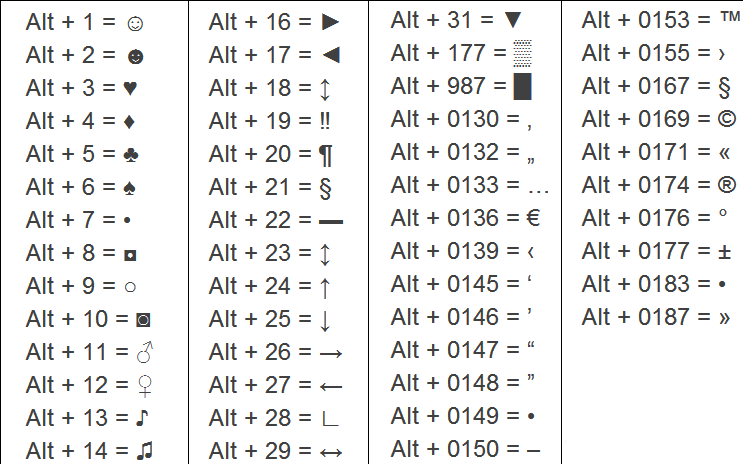 Nếu bạn đã biết tất cả những điều này và muốn tìm hiểu điều gì đó mới, chúng tôi khuyên bạn nên đọc về danh sách kết hợp. Những kết hợp này bao gồm hai hoặc nhiều nút. Chúng phức tạp hơn để thực hiện và thường được sử dụng trong các tình huống khẩn cấp để kích hoạt menu hoặc bảng điều khiển. Nếu cần, bạn có thể tìm thấy danh sách các lệnh khác nhau được thực hiện bằng các nút. Chúng tôi trình bày danh sách một số kết hợp quan trọng có thể hữu ích:
Nếu bạn đã biết tất cả những điều này và muốn tìm hiểu điều gì đó mới, chúng tôi khuyên bạn nên đọc về danh sách kết hợp. Những kết hợp này bao gồm hai hoặc nhiều nút. Chúng phức tạp hơn để thực hiện và thường được sử dụng trong các tình huống khẩn cấp để kích hoạt menu hoặc bảng điều khiển. Nếu cần, bạn có thể tìm thấy danh sách các lệnh khác nhau được thực hiện bằng các nút. Chúng tôi trình bày danh sách một số kết hợp quan trọng có thể hữu ích:
- Nhấn đồng thời Alt+Ctrl+Delete sẽ gọi người điều phối và đóng tất cả các cửa sổ hộp thoại.
- Nhấn Win + R sẽ mở cửa sổ “Chạy”, cửa sổ này bạn có thể khởi chạy bất kỳ chương trình nào.
- Tổ hợp Win với các mũi tên sẽ thu nhỏ cửa sổ và di chuyển nó theo hướng tương ứng với mũi tên đã chọn.
- Ctrl+Shift+Tab giúp bạn lướt qua các tab đang mở.
- Win+D cho phép người dùng mở và đóng màn hình nền.
Tùy thuộc vào kiểu máy tính và hệ điều hành mà nó sử dụng, các phím tắt có thể khác nhau và được sử dụng cho các mục đích khác nhau. Thông tin chi tiết hơn có thể được tìm thấy trực tuyến trên trang mô tả và thông số kỹ thuật của thiết bị.
Những sự kết hợp được mô tả ở trên rất đáng ghi nhớ trong trường hợp chuột máy tính của bạn bị ngắt kết nối hoặc trục trặc.Hầu hết người dùng không thể tưởng tượng được việc làm việc mà không có chuột và không biết các cách khác để kích hoạt các chương trình hệ thống, điều này sẽ làm phức tạp đáng kể tác vụ nếu nó bị hỏng.